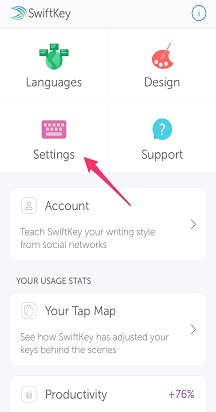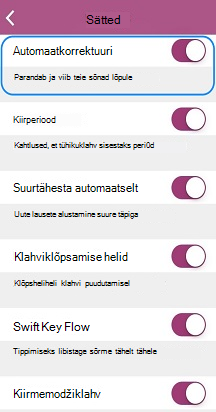Microsoft SwiftKey klaviatuuril on tühikuklahvi toimimiseks kolm võimalust.
(Automaatkorrektuuri pole valitud) Tühikuklahv lisab alati tühiku
See tähendab, et tühikuklahvi vajutamine ei mõjuta teie ennustusi ega tipitavat teksti. See toimib lihtsalt tühikuklahvina. Teie sõnu ei parandata ega viida lõpule, kui te ei puuduta ennustusnuppe.
Tühikuklahvi funktsiooni muutmiseks (automaatkorrektuuri sätete reguleerimiseks) järgige alltoodud juhiseid.
1. Avage rakendus
Microsoft SwiftKey
2. Puudutage valikut "Tippimine"
3. Tühjendage ruut Automaatkorrektne
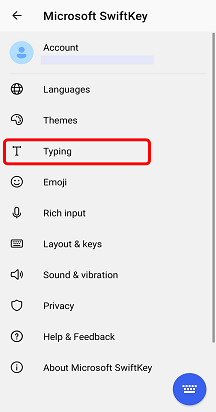
(Valitud on automaatkorrektuur) Tühikuklahv täidab praeguse sõna–
Selle suvandi valimine tähendab, et sõna tippimisel tühikuklahvi vajutamisel sisestatakse automaatselt keskmine ennustus. Kui te praegu ei tipi, sisestab tühikuklahv lihtsalt tühiku või punkti, kui tühik on juba olemas (selle keelamiseks tühjendage ruut Kiirperiood).
Tühikuklahvi funktsiooni muutmiseks (automaatkorrektuuri sätete reguleerimiseks) järgige alltoodud juhiseid.
1. Avage rakendus
Microsoft SwiftKey
2. Puudutage valikut "Tippimine"
3. Luba automaatkorrektsuse suvand
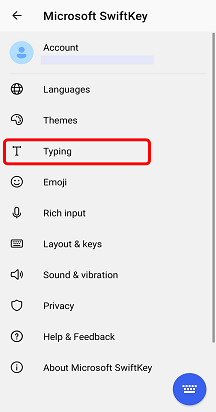
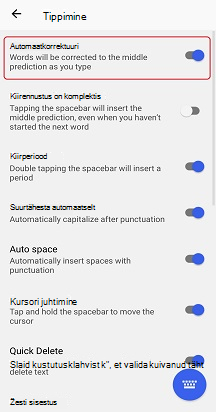
(Automaatse lisamise ennustus on valitud) Tühikuklahv lisab alati ennustuse –
Selle suvandi valimine tähendab, et tühikuklahvi vajutamisel sisestatakse alati keskmine sõnaennustus (pluss üks tühik), sh järgmised sõnad. Suvand ei sisene kunagi üksi tühikuga.
Tühikuklahvi funktsiooni muutmiseks järgige alltoodud juhiseid.
1. Rakenduse Microsoft SwiftKey
avamine
2. Puudutage valikut "Tippimine"
3. Kiirennustuse lisamise suvandi
lubamine 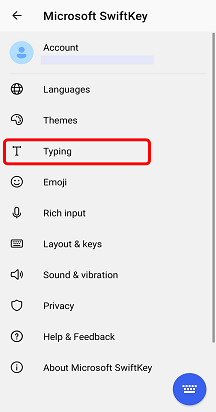
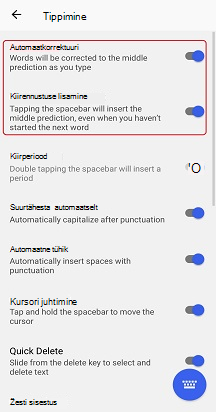
KKK:
Võtke arvesse, et automaatkorrektuuri väljalülitamisel ei lülitata ennustusriba välja.
Lisateave: Kas Microsoft SwiftKey ennustusriba saab välja lülitada?
Kuidas lülitada automaatkorrektuur välja iOS-i jaoks mõeldud Microsoft SwiftKey klaviatuuri abil?
Automaatkorrektuuri funktsioon parandab ja viib teie sõnad lõpule Microsoft SwiftKey klaviatuuri abil tippimise ajal. Selle väljalülitamiseks järgige alltoodud juhiseid.
-
Rakenduse Microsoft SwiftKey avamine
-
Puudutage valikut "Sätted"
-
Selle funktsiooni väljalülitamiseks puudutage valiku "Automaatkorrektuur" kõrval olevat nuppu